Jak vytvořit v Autodesk Showcase vlastní materiál
Autodesk Showcase poskytuje řadu nástrojů pro práci s texturami a povrchy. Dnešní článek věnujeme uživatelům, kteří potřebují vytvářet již složitější prezentace a nevystačí pouze s materiálovou knihov…
Autodesk Showcase poskytuje řadu nástrojů pro práci s texturami a povrchy. Dnešní článek věnujeme uživatelům, kteří potřebují vytvářet již složitější prezentace a nevystačí pouze s materiálovou knihovnou, která je dostupná přímo v Autodesk Showcase. Pokusíme se o jednu ze složitějších operací v oblasti vizualizace a tou je vytvoření vlastního materiálu kovového vzhledu, který je současně opatřen metalickým barevným pruhem. V našem případě se bude jednat o rozlišovací pruh na křidle dvoumotorového letounu.

Import čistě plošného modelu
3D model letounu je pro přípravu materiálů nejprve v Autodesk Showcase vyčistit od případných chyb. Záměrně je zvolen model, který byl před importem z hlediska normál „převrácen naruby“. Takováto situace je poměrně častá především u modelů, které jsou vytvářeny plátování jednotlivých segmentů polygonálních, méně častěji NURBS ploch. Je to dáno především technologií vytváření obou typů ploch. U NURBS ploch jsou kladeny na orientaci normál výrazně vyšší požadavky.

Model s odladěnými chybami v orientaci normál
Odladěný model opatříme povrchy z materiálové knihovny Autodesk Showcase. Výsledek je během několika málo minut velmi uspokojivý a můžeme říci, že může být přímo použit pro názornou prezentaci studie. Autodesk Showcase ovšem umožňuje jít za hranici aplikace materiálů z knihovny. Dejme tomu, že bychom chtěli na povrchu křídla letadla vytvořit rozlišovací pruh. Ihned narazíme na řadu problémů. Ty jsou spojeny s vytvořením textury, která je součástí materiálu vycházejícího v našem případu z lesklého kovu. Jak dosáhnout požadovaného nejsnadněji?
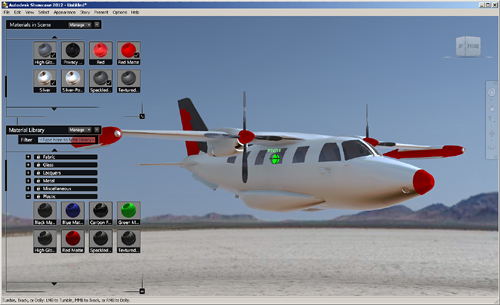
Model s povrchy z materiálové knihovny
Prvním krokem je nutnost uvědomit si, jak je metalický materiál vytvořen z hlediska vlastních materiálů. Převažující složkou u tohoto materiálu je především složka vázaná na mapu odlesku, kterou musíme upravit. V našem případě nebudeme uvažovat s výrazně vysokým rozlišením použité textury, které je závislé na účelu finální prezentace. Pouze jednoduše „otípeme“ obrazovku a přeneseme pohled na letadlo do grafického editoru s podporou vrstev. Nejlépe dostupný pro tento účel bude například Gimp.
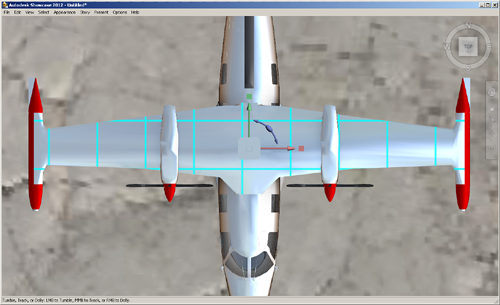
Povrch křídla bude krýt vlastní materiál
V grafickém editoru si nejprve vytvoříme samostatnou vrstvu s přibližně 50% průhledností. Průhlednost výrazně usnadňuje vytvoření textury a její správnou orientaci. Řada postupů preferuje oddělené vytváření textur, ale to je vždy spojeno s pracným mapováním, které je vždy v časově exponovaných projektech vždy poměrně zdlouhavou činností.
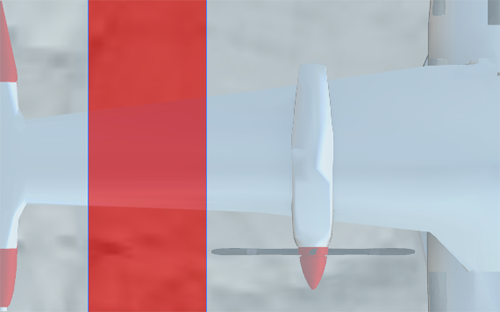
Přemapování křídla v grafickém editoru (Adobe Photoshop, Gimp apod.)
Přemapováním skutečného modelu přímo v jeho požadované poloze si můžeme výrazně usnadnit práci se složitými geometrickými povrchy a s troškou strategie můžeme dosáhnou požadovaného výsledku výrazně rychleji.
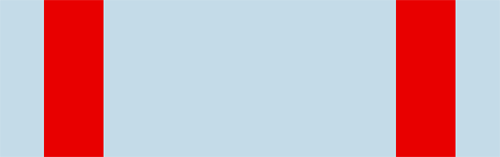
Finální textura před exportem do PNG formátu
Finální textura je v našem případě pro první pokus odvozena od výrazně zastoupených odstínů modro šedé a červené. Nelze ještě v tuto chvíli jestli bude rozložení barev ideální, ale pro první krok v uživatelské vizualizaci můžeme bez problému vyjít právě z výrazně zastoupených odstínů, případně z analýzy již existujících materiálů.
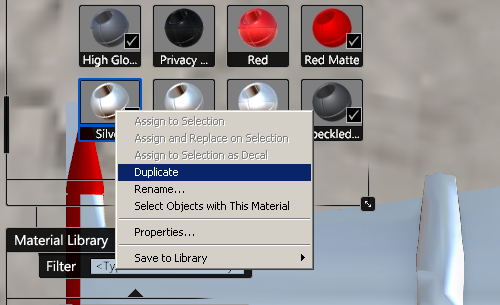
Vytvoření duplikátu materiálu
Pro vytvoření nového materiálu není úplně ideální začínat z nuly. To znamená nastavováním desítek potřebných parametrů. V našem případě si musíme uvědomit, že je model v podstatě celý až na výjimky opatřen metalickým povrchem a naším úkolem je rozšířit použitý materiál o nový s červeným pruhem. Proto si pro naše potřeby ihned vytvoříme kopii použitého materiálu do nového, který budeme upravovat.
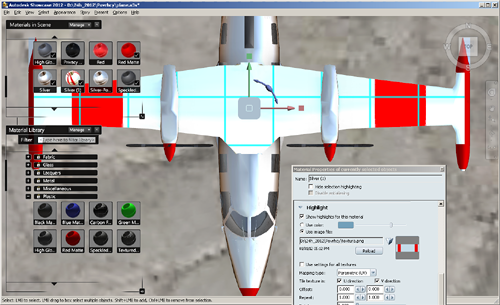
Přiřazení povrchu na úrovni odlesku
Jak jsem již uvedl na začátku je vždy nutné rozhodnout předem o jaký typ materiálu se bude jednat. Jinak se chová při zobrazování a vizualizaci matný materiál a jinak lesklý. Pokud například definujeme lesklý materiál povrchovou texturou a ne texturou odlesku dosáhneme pouze velmi špatných výsledků, kdy se dekorativní pruh téměř ztratí. Na následujícím obrázku je uvedeno správné načtení mapy odlesku pro náš případ kovového materiálu. Pokud je strategicky připravena textura přemapovaním skutečného modelu v grafickém editoru nemusíme již upravovat parametry mapování. Textura je ihned ve správné pozici.
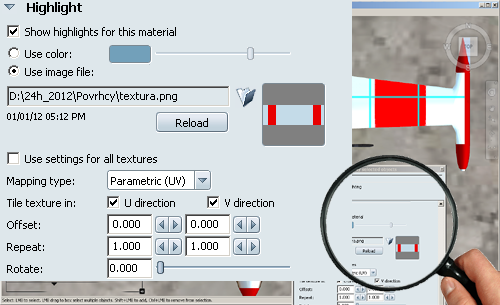
Přiřazení hlavní složky textury na úrovni odlesku
V našem případě, pokud se podíváme detailně na výsledek prvního pokusu je zřejmé, že materiál vyšel více do modra. To je způsobeno především odhadem převažujícího odstínu modro šedé barvy. Finální vzhled křídla (aby byl identický jako u trupu) je možné odladit barvou světelných parametrů, případně pro kvalitnější výsledek provézt korekturu primární textury v grafickém editoru.
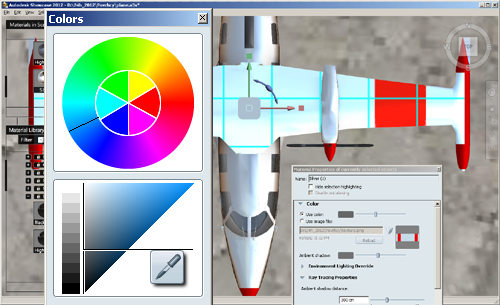
Modifikace barevnosti povrchu
V našem případě je pruh zobrazen i ze spodní plochy křídla letounu. Pokud bychom chtěli ze spodního pohledu jinou texturu, musíme zvolit postup přiřazení uživatelského materiálu separátní ploše, který si popíšeme v některém z dalších článků na Autodesk Clubu.
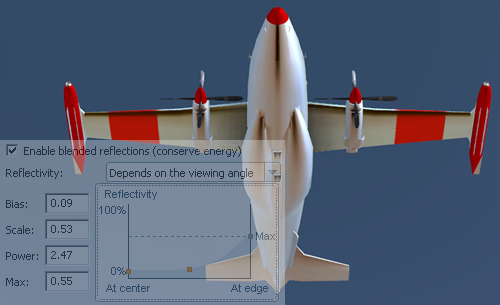
Vyladění gama křivky odlesku



